进入信息化时代后,人们的知识产权意识逐步得到增强,各种防伪标签层出不穷,添加水印就是最常见的防盗用方式之一。今天,小编就带大家来了解一下,word文档中插入水印的相关操......
2022-10-24 205 word去水印
每当到年末或学期末的总结阶段,我们都需要处理大量的商业数据和人员信息,一个个汇总就太麻烦了。这时,可以使用excel中的“数据透视表”工具,将录入的信息统一进行归总,并进行集中处理。接下来,小编就以“excel透视表有什么用,excel透视表如何去掉汇总”这两个问题为例,向大家介绍一下,透视表工具的作用以及部分使用方法。
一、excel透视表有什么用
excel中的透视表作为一种交互式的数据图表,可以采用不同的运算方式来分析数据,还可以灵活地改变数据的版面布局、行号标号以及页面字段等内容。我们进入excel的主界面后,编辑好原始数据,并依次点击菜单栏中的“插入-数据透视表”命令,就可以将表格中的原始数据转化为一张张透视表了。
在实际的使用过程中,数据透视表的功能主要包含以下几个方面。
1.提升excel的运算效率
使用数据透视表,能够对表格中的数据信息进行快速地汇总、分析和运算,进一步提升文档编辑的运行效率。这种方法,非常适用于处理大批量的文本信息。
2.覆盖excel的常规功能
在数据汇总的基础上,使用数据透视表工具,还能够同时运行“图标、排序、公式、筛选、计算”等excel的常规辅助功能。因此,使用透视表对数据进行归总后,还可以对其进行更深层次的运算和分析。
3.数据分组处理
在创建一个新的数据透视表后,可以将原本复杂的数据源重新进行排列组合,从而增强数据的可视性,还可以调整数据透视表和透视图的样式,使整个excel图表看起来更加美观。
二、excel透视表如何去掉汇总
在excel中,既可以为透视表添加数据汇总效果,也可以取消汇总。
1.数据选项卡
如图1所示,编辑好文本信息后,点击上方的“数据”选项卡。
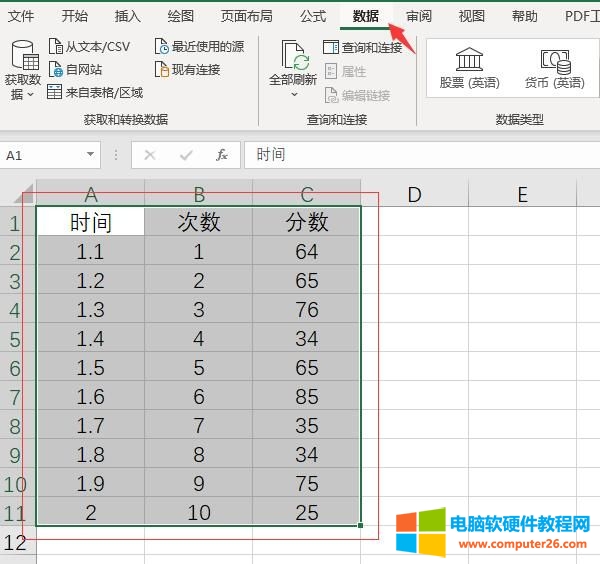
数据选项卡
2.分类汇总
在数据选项卡的尾部,找到“分类汇总”工具。点击该工具,进入其设置界面。
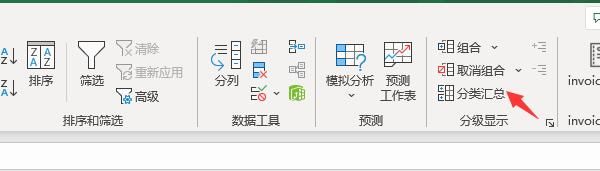
分类汇总
3.选定汇总项
如图3所示,在右侧的设置窗口中,勾选对应的“选定汇总项”,点击的“确定”键即可生成汇总数据。
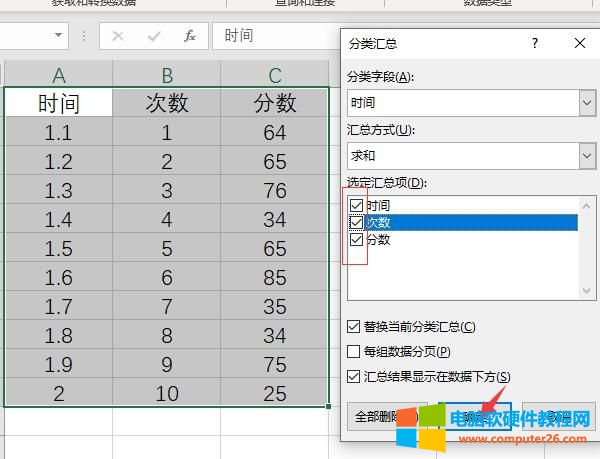
选定汇总项
4.分类汇总结果
分类汇总的结果会展示在原始数据的底部。
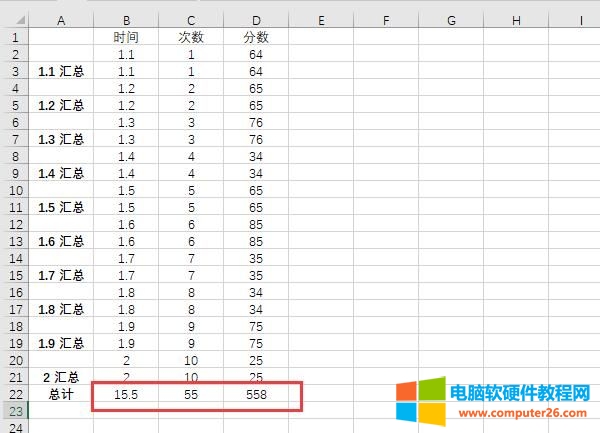
分类汇总结果
5.删除分类汇总
如果想要删除分类汇总的效果,同样是进入右侧的设置窗口,勾选“汇总项”,并点击底部的“全部删除”命令就可以了。
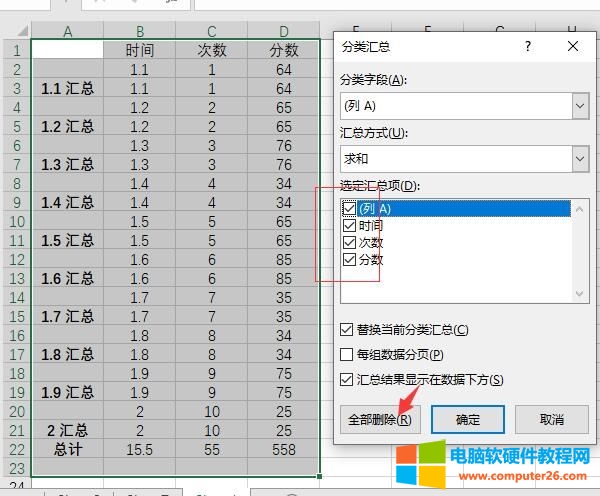
删除分类汇总
三、如何在excel中添加数据透视图
除了数据透视表外,我们还可以在页面中添加一些数据透视图,使表格看起来更加丰富和美观。
1.插入-数据透视图
如图6所示,切换到“插入”选项卡后,点击其中的“数据透视图”命令。
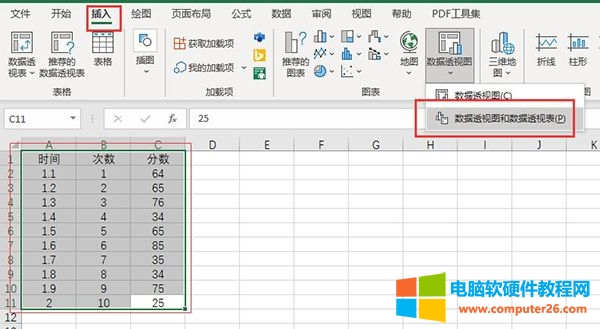
插入-数据透视图
2.选取展示区域
为了增强数据的对比性,我们将数据透视图的展示区域设定在现有的工作表中。
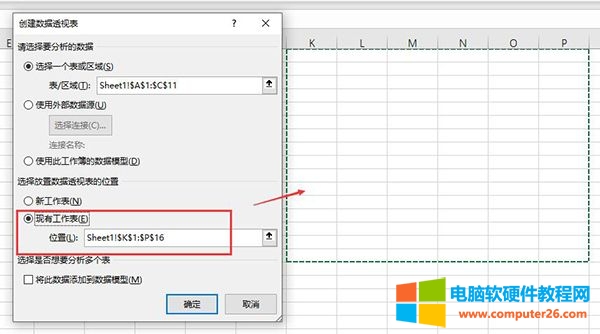
选取展示区域
3.勾选显示字段
通过右侧的设置窗口,可以勾选需要进行展示的数值和汇总项。
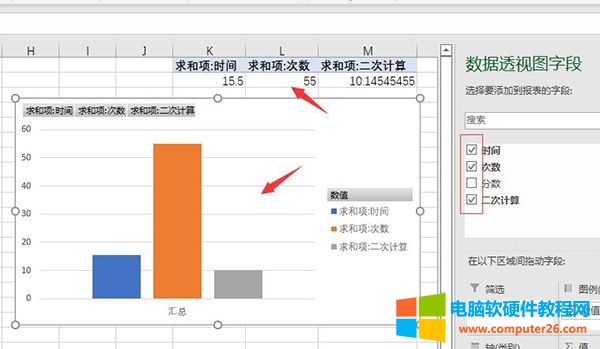
勾选显示字段
4.更改图表类型
如果想要调整透视图的样式,还可以点击鼠标右键打开其快捷菜单栏,使用其中的“更改图表类型”命令。
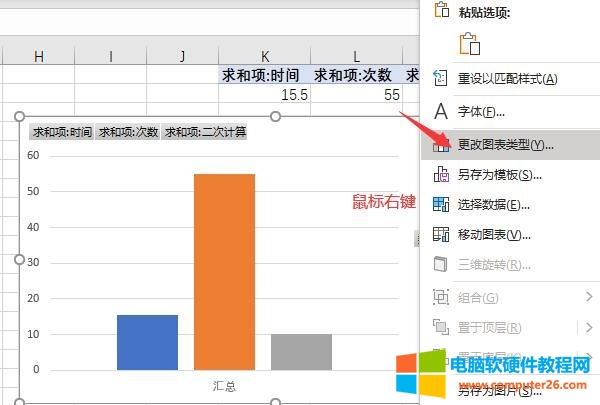
更改图表类型
5.选择图表类型
如图10所示,在弹出的图表展示窗口中,选择一款心仪的图表样式,并点击底部的“确定”键就可以进行切换了。
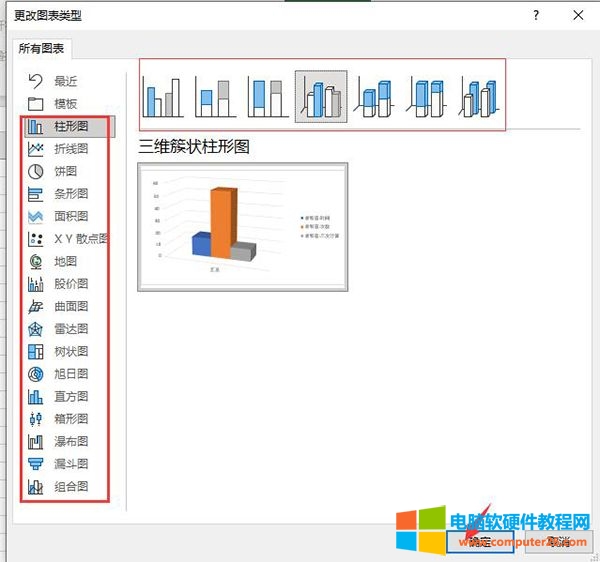
选择图表类型
相关文章
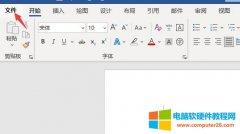
进入信息化时代后,人们的知识产权意识逐步得到增强,各种防伪标签层出不穷,添加水印就是最常见的防盗用方式之一。今天,小编就带大家来了解一下,word文档中插入水印的相关操......
2022-10-24 205 word去水印

女性符号一般用♀表示,如果在需要输入该符号的时候,怎么打出来呢?这里,小编将分享几个方法给大家做参考,希望对大家有用。 女性符号♀怎么打之拼音输入法 第一步:将电脑......
2022-10-14 206 word输入女性符号♀_WPS输入女性符号♀

德尔塔,Delta,即,是第四个希腊字母。那么,WPS Word中德尔塔符号怎么打?这里,小编将分享几个方法给大家做参考。 拼音输入法打德尔塔符号 第一步:将电脑的输入切换为拼音输入......
2022-10-14 201 WPS输入德尔塔符号δ Word输入德尔塔符号δ
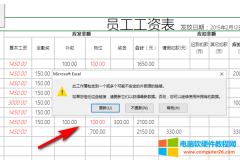
在excel里面我们为了更加方便的处理跨表格的数据,经常会使用到外部链接,减少重复输入大麻烦,但是如果我们使用的文件是来自于别人的文件或者是原来的源文件已经丢失了,在打......
2022-07-04 1969 excel教程
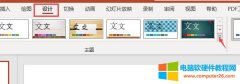
带大家来了解一下,导入ppt模板需要注意哪些内容,主要包括怎么将自己的ppt模板导入,ppt模板导入为什么空白这两个问题。 一、怎么将自己的ppt模板导入 1.设计选项卡 如图1所示,新......
2022-09-13 207 ppt模板导入